2020年05月21日更新
LINEスタンプのサイズ規定は?画像サイズに注意して自作スタンプを作成しよう
LINEスタンプを自作する場合、サイズにはどのような規定があるのでしょうか。また、LINEスタンプの審査は、どのような基準になっているのでしょうか。この記事では、LINEスタンプのサイズやルール、審査基準について解説します。

目次
LINE スタンプを自作する前準備
LINEスタンプを自作するには、LINE Creators Marketへの登録など、様々な前準備が必要です。ここでは、LINEスタンプを作成するための前準備について解説します。
LINE Creators Market登録
LINE Creators Marketのサイトへ行き、LINEスタンプを作成する登録をします。サイトへ行ったら、トップページの「登録はこちら」をクリックします。
LINEアカウントとパスワードを入力してログインします。
ログインができたら、LINE Creators Marketの利用規約、登録情報の入力をします。登録ができたら登録完了のメールが送信されます。メールを確認し、添付してあるURLからLINE Creators Market のサイトに再度アクセスすれば登録完了です。
登録完了すると、マイページにログインすることができます。
申請に必要なもの
申請にはLINEスタンプを作成しておかなければなりません。LINEスタンプは最低でも8個は必要です。LINEスタンプはセット販売になります。また、LINEスタンプには通常のスタンプとアニメーションスタンプの2種類があります。
申請するには、通常のスタンプでも、アニメーションスタンプでも、最低8個から作成しなければならないルールです。初めて作成する人は、スタンプを規定どおり作成するのも大変だと思うので、まず通常のスタンプを8個用意することをおすすめします。
通常のLINEスタンプ
通常のLINEスタンプだと、8個、16個、24個、32個、40個を1セットとして販売する規定になっています。個数はいずれも選択自由です。
アニメーションスタンプ
アニメーションスタンプだと、8個、16個、24個から選べる規定となっています。
申請の期間と費用
LINEスタンプを販売するには、審査を申請しなければいけないルールがあります。ここでは、自作のLINEスタンプ申請したときにかかる期間と費用について解説します。
審査の基本的な流れ
LINEスタンプは以下の流れで審査を行います。
- LINE Creators Marketのマイページへログイン(会員登録が済んでいない場合は登録してからログイン)
- スタンプ画像とテキスト情報を入力
- 審査リクエストを出す
- 審査の結果発表まで約10日間ほど待つ
- 審査が通ったらリリースして販売を開始(審査が通らなかったら修正して再度審査リクエストを出す)
- 売り上げ発生した場合、売り上げ額の50%を指定した口座に振り込んでもらう
審査期間は約10日間
LINEスタンプを作成したのち、LINE Creators Marketへスタンプの審査リクエストをすることになります。スタンプのステータスが審査中に切り替わるまでにはおよそ一週間かかります。そして「審査中」から「審査発表」までには、1~3日ほどかかります。
審査期間の10日間はあくまでも目安と考えておきましょう。規定では、審査リクエストは結果が出るまで10日程度ですが、審査リクエストを出した時間帯や、スタンプの審査リクエストが集中する時期では10日以上審査に時間がかかることもあります。
LINE運営側の審査は、平日と土曜日の午前10時から午後8時までで行われています。日曜日は審査をしていないので、審査リクエストを出した後のステータスに変更はありません。
LINEスタンプ申請と販売の費用はなし
LINE Creators Marketへの登録や、LINEスタンプの申請および販売には費用は一切かかりません。ですが、LINEスタンプの売り上げが発生した場合は、売り上げ額の50%がLINE運営側の手数料として差し引かれる規定です。
また、自作のLINEスタンプは基本的に無料で配布できない規定となっています。せっかく作ったスタンプなので、どうしても友人などに自作スタンプをあげたい場合は、自分のLINEアカウントを使って自作スタンプを『プレゼント』するのが一般的です。
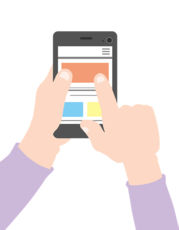 シュールなLINEスタンプ15選!使える笑えるスタンプ多数
シュールなLINEスタンプ15選!使える笑えるスタンプ多数LINE スタンプを作成、画像サイズと余白
LINEスタンプを作成する場合、画像サイズやイラストと文字のサイズ、余白など様々なルールがあります。以下では、通常のスタンプとアニメーションスタンプのサイズに関する規定について解説します。
LINEスタンプ画像サイズと余白
LINEスタンプには通常スタンプとアニメーションスタンプの2種類があり、さらにそれぞれに以下の画像を作成することが必要です。
- メイン画像
- スタンプ画像
- タブ画像
そしてスタンプ画像は言わずもがな、LINEのメッセージで送信できるスタンプのことを言います。この三つの画像は通常スタンプとアニメーションスタンプで画像の大きさやデータ形式に関する規定が違います。
画像サイズについて
それではそれぞれの画像サイズについて見てみましょう。
| メイン画像 | スタンプ画像 | タブ画像 | |
| 通常のLINEスタンプ | データ形式:PNG 大きさ:W240×240ピクセル |
データ形式:PNG 一枚あたりの大きさ:W80~370×H80~320ピクセル |
データ形式:PNG 大きさ:W96×H74ピクセル |
| アニメーションスタンプ | データ形式:APNG 大きさ:W240×240ピクセル |
データ形式:APNG 一枚あたりの大きさ:W320×H270ピクセル |
データ形式:PNG 大きさ:W96×H74ピクセル |
通常のLINEスタンプの場合、メイン画像のサイズが240×240ピクセル、スタンプ画像のサイズが幅最大370×高さ最大320ピクセル、タグ画像のサイズが幅96×74ピクセルとなっています。
一方、アニメーションスタンプの場合、メイン画像のサイズが240×240ピクセル、スタンプ画像のサイズが幅320×高さ270ピクセル、タグ画像のサイズが幅96かける高さ74ピクセルとなっています。
共通しているのはメイン画像のサイズとタグ画像のサイズであり、スタンプ画像のサイズだけ大きさが違うことに気をつけておけば大丈夫です。
画像の余白について
スタンプ画像を作成するときは、イラストの大きさと余白の設定が大切です。スタンプ画像のサイズは、規定では最大W370×H320ピクセルとなっており、画像サイズに余白があります。
LINEスタンプ画像の作成個数
| メイン画像 | スタンプ画像 | タブ画像 | |
| 通常のLINEスタンプ | 1枚 | 8、16、24、32、40枚 | 1枚 |
| アニメーションスタンプ | 1枚 | 8、16、24枚 | 1枚 |
LINEスタンプ作成の注意事項
LINEスタンプを作成するときには、以下の点に注意して作ると良いでしょう。
メイン画像
メイン画像はLINE Storeで自作スタンプを販売するときに表紙となる画像です。ユーザーの目に留まりやすいようなスタンプにすると数ある商品の中から売り上げにつながる可能性が高くなります。
イラストの大きさもなるべく規定の画面サイズに合わせて配置すると良いでしょう。
スタンプ画像
スタンプ画像を作成する場合、イラストや写真の大きさに注意し、大きめに作成しておきましょう。実寸大のサイズになると、スタンプ画像のサイズはかなり小さくなります。
特に文字やメッセージを入れる場合、サイズは縮小されて表示されるので、文字が読めなくなるということもありえます。リジェクトされる可能性も高くなるので、実寸大のサイズを意識しながらLINEスタンプを作成しましょう。
タグ画像
トークルームのタグ画像に表示するイラストになります。タグ画像を作成するときも、イラストや画像の大きさに注意しましょう。下の画像にもあるように、スマホ画面上で見ると、かなり小さく表示されるからです。規定のサイズいっぱいにイラストを配置したほうがいいでしょう。
LINEスタンプのメイン画像、スタンプ画像、タグ画像すべてを作ったら、ZIPファイルにまとめましょう。実際にLINE Creators Marketでスタンプを登録するときは、ZIP形式のファイルをアップロードして登録するルールとなっています。
スマホアプリ「LINE CREATORS STUDIO」でLINEスタンプ作成
LINE Creators Studio とは、LINEが公式に配信しているアプリで、LINEスタンプがスマホで簡単に作成できるアプリです。以下では、LINE Creators Studioのメリットとデメリットについて解説します。
メリットとデメリット
ここでLINE Creators Studioのメリットとデメリットについてみてみましょう。
手軽にLINEスタンプが自作できる
LINE Creators Studioのメリットは、なんと言ってもスマホアプリ上でスタンプを作成できる手軽さにあります。スマホで撮影した写真を加工したり、アプリでイラストを描いたりしてスタンプを自作できます。
登録審査もアプリで対応可能
また、作成したスタンプは、通常であればLINE Creators Marketに登録して審査を申請するルールとなっています。このアプリを使えば、スタンプの作成から審査、販売にいたるまで一括で管理できます。
アプリでサイズ調整と確認ができる
LINE Creators Studioは自動的にサイズ調整をしてくれます。
スマホアプリを使わずにLINEスタンプを自作するときは、LINE Creators Market内にある機能を使い、スタンプのプレビュー画面をチェックするルールとなっています。そのため、LINEスタンプのサイズ確認に手間がかかります。
対して、LINE Creators Studioには、スタンプのサイズを合わせる機能があります。Creators Studioを使えば、自動的に規定の大きさに合わせてスタンプ画像を作成できるので、いちいち画像の大きさを確認する手間が省けます。
加工した画像が自動的に適切なスタンプのサイズに調整されました。
画像の加工・編集機能が少ない
LINE Creators Studioのデメリットとしては、画像の加工・編集機能が少ないことが挙げられます。シンプルなスタンプを作るのであればLINE Creators Studioの機能だけでも十分ですが、本格的なスタンプを作りたいのであれば、他のツールを利用する必要がありそうです。
 LINEの無料スタンプ人気おすすめランキング!期間限定の無料スタンプも紹介
LINEの無料スタンプ人気おすすめランキング!期間限定の無料スタンプも紹介LINEスタンプ申請方法
自作したLINEスタンプの申請は、以下の手順で行います。
- 送金先情報の口座設定
- スタンプ登録とタグ設定をする
- 申請リクエストを出す
送金先情報の設定
アカウント設定から各種設定を入力します。売り上げが発生した場合の送金先情報も設定できます。送金先は以下の2種類から選べます。
- 銀行振り込み
- LINE Pay
銀行名、支店名、口座番号、口座名義人を一通り入力したら、次はスタンプの登録とタグの設定を行います。
スタンプ登録とタグの設定
LINE Creators Market で送金先情報を設定したら、いよいよ自作スタンプを登録していきます。LINE Creators Market マイページ左上にある「新規登録」をクリックします。
スタンプを今回は作成するので、「スタンプ」を選びましょう。
新規登録画面を開いたら、スタンプ詳細を入力します。スタンプのタイプは通常のLINEスタンプかアニメーションスタンプのどちらかを選びます。スタンプのタイトルと説明文は、登録段階では英語で入力する規定となっています。
説明の入力欄下にある「言語の追加」タブから「Japanese」を選び、日本語でスタンプのタイトルと説明文を入力しておきましょう。
次に「販売情報」を入力します。販売情報ではコピーライトを入力する項目があります。コピーライトは基本的に「Copyright (C) 2018 ○○○(英語でクリエイター名を入力)All rights Reserved」と入力しておけば大丈夫です。
あとは「テイストカテゴリ」と「キャラクターカテゴリ」で当てはまるものを選ぶぐらいです。
最後にライセンス証明を入力します。この項目では画像に写真を使っているかの確認になります。
スタンプ詳細、販売情報、ライセンス証明が入力できたら、「保存」を押します。保存が出来たら、スタンプ画像をアップロードして登録していきます。
まず、アイテム管理画面のスタンプ画像を選び、編集をクリックします。
次に、スタンプの個数をタブから選び、「ZIPファイル アップロード」をクリックします。ファイルをアップロードしたらスタンプ画像が表示されます。
スタンプ画像がすべて表示されるので、イラストのサイズが小さすぎたり、大きすぎたりしないか、ここで全体的にバランスを見られます。文字のフォントサイズや透過処理の漏れがないかも合わせて確認しておくと良いでしょう。
ZIPファイルでなくても、画像を一枚ずつアップロードすることも出来ます。スタンプ画像が表示される部分にカーソルを合わせると、「upload」と「delet」という2つの英単語が表示されます。
「upload」を選択して画像をアップロードします。間違えて違う画像をアップロードしてしまった場合は、「delet」を押せば削除で起案す。
スタンプ画像が登録できたら、次はタグ設定を行っていきます。「タグ設定」の画像を開くと、アップロードしたスタンプ画像の一覧が表示されます。編集ボタンを押して、タグをつけていきます。
言語は日本語を選択し、下のタグ一覧からスタンプに合ったものを選びます。一つのスタンプにつき、3つのタグが登録可能です。3つタグを選択できたら、保存を押します。この作業をすべてのスタンプ画像で行っていきます。
タグ設定が終わったら、最後に「販売価格情報」を設定します。価格は120円、240円、360円、480円、600円から選べます。スタンプの枚数と内容に合わせて価格を設定しましょう。価格が設定できたら保存します。
以上でスタンプ登録とタグの設定が終わりました。
LINEスタンプの審査をリクエスト
自作したLINEスタンプを登録し、タグ設定と販売価格まで入力し終えたら、いよいよ審査リクエストを出します。必要事項を入力すると、アイテム管理画面右上にあるリクエストボタンが押せるようになります。
リクエストボタンを押せば審査リクエストを出したことになります。
これで自作したLINEスタンプの審査リクエストを出せました。
LINEスタンプがリジェクトされたら(審査不合格)
自作したLINEスタンプを審査に出したとしても、サイズなど一定の基準をクリアしていなければ、審査不合格としてリジェクトされてしまいます。加えて、スタンプのテイストやイラストに込めるメッセージにも守らなければならないルールが存在します。
この項目では、スタンプがなぜリジェクトされてしまうのか、スタンプを申請するときのルールについて確認し、リジェクトされたときの対策を解説します。
リジェクト原因確認と対応
LINEスタンプの審査でリジェクトになるNG項目は大きく以下の5ジャンルに分けられます。
- 画像関連
- テキスト関連
- モラル関連
- ビジネス関連
- 権利関連
順を追って審査基準を解説します。個人で作成する場合大きく関係してくるのは1、2、3、5の項目です。細かなルールが設定されているので、自作スタンプがルールから逸脱していないか確認しておきましょう。
画像関連
ここで言う画像とは、スタンプ画像、メイン画像、トークルームのタブ画像が対象になります。ルールから外れるものは以下の項目になります。
- サイズが著しく縦長や横長の場合
- 透過処理がされていない
- データのフォーマットがPNGでない
- 数字・文字だけ
- ロゴだけ
- スタンプ内の文字の誤字脱字
- 説明文とスタンプの内容が不一致
- 既出のLINEスタンプのデザインをコピーしている場合
よくある間違いとしては、サイズが違っている、あるいはサイズが横長すぎたり、縦長すぎたりすることです。また、背景の透過処理をきちんとしていないこともミスとしては多いといえます。
テキスト関連
テキストはLINEスタンプの画像内にある文字だけではなく、タイトルや説明文も審査対象になっています。テキスト関連で審査から外れる項目は以下のとおりです。
- 英数半角で入力するところを全角で入力している
- テキストの誤字脱字
- タイトルや説明文に「発売予定」などの告知関連の内容が含まれている
- URLが含まれている
- 絵文字など端末によっては表示できない文字がある
- 説明文が短い
- 説明文とスタンプの内容が不一致
- テキストのフォントサイズが小さすぎて読めない
- テキストが見切れている
モラル関連
意外と意識されませんが、LINEスタンプの作成時、リジェクトされやすいのがモラル関連の規定です。モラル関連のNG項目は細かく設定されていますので、以下のルールはあらかじめ注意しましょう。
- 犯罪・暴力・虐待・児童ポルノなどの暴力的・犯罪的な要素を含むもの
- スタンプのキャラで肌の露出が多いデザインのもの
- アルコール依存や薬物依存的な要素、あるいはそれらを推奨する要素
- 違法武器をリアルに再現したデザインを含むもの
- 特定の人や国を誹謗中傷するもの
- 個人情報を流出させる可能性を含むもの
- スタンプを目にする人に明らかに不快感を与えるもの
- 宗教の勧誘目的と思われる要素
- 政治的な内容を含む
- 性的要素を含む
- 賭け事を推奨する内容
- 自殺・自傷行為を推奨する内容
- 反社会的な内容のもの
ビジネス関連
個人でLINEスタンプを作成するにはあまり関係ありませんが、会社や団体でLINEスタンプを作成する場合に関係してきます。ビジネス関連でNGとなるルールには以下の項目があります。
- スタンプ購入時にID登録や個人情報の入力を必要とさせるもの
- 企業が来店者へのプレゼント用にするなど個人の利用する範疇を超えるもの
- メッセンジャーアプリなどの名前やキャラクターを使っている場合
- アプリ・サービスの宣伝を目的とするもの
- チャリティーなどの寄付を目的とするもの
権利関連
権利関連では、以下の項目に当てはまるものがあればリジェクトされるルールとなっています。
- 著作権・商標権を侵害するもの
- 二次創作で権利があいまいなもの
- 許可を得ていない人の写真や顔をリアルに描写した画像(肖像権の侵害)
- 地域の法令を遵守していないもの
リジェクトされた場合の対応
LINE運営からリジェクトの連絡が来たら、ます何が原因でリジェクトされたのか確認しましょう。運営からの連絡はLINE Creators Marketのマイページから確認できます。リジェクトの連絡はLINE Creatores Marketのメッセージセンターに届きます。ログインしたらメッセージセンターを確認しましょう。
審査結果のメールには、リジェクトに該当するスタンプとリジェクトの原因が書かれてあります。該当のスタンプを修正しましょう。
スタンプを修正できたら、LINE Creators Marketマイページからアイテム管理を選択し、修正したスタンプに差し替えます。
差し替えが完了したら、再び審査リクエストを出します。LINEスタンプの審査リクエストは、結果が出るまで時間を要します。せっかく審査に出したのにリジェクトされてしまうと、修正と再審査で時間が余計にかかってしまいます。
大きさと規定など、ガイドラインをよく確認し、ルールを守ってスタンプを作成しましょう。以上、LINEスタンプを自作する場合の画像の大きさや申請リクエストの出し方について解説しました。
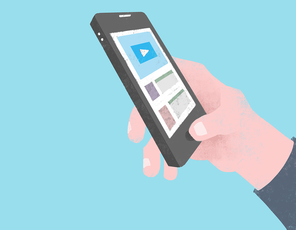 LINEスタンプの使い方!ダウンロードや送り方・管理の基本から並び替えまで解説
LINEスタンプの使い方!ダウンロードや送り方・管理の基本から並び替えまで解説

















































